Les alarmes sont généralement liées au fait de vous lever le matin, mais cela ne signifie pas que vous ne pouvez pas les utiliser pour d'autres occasions. Peut-être avez-vous besoin de sortir quelque chose du four dans 30 minutes ou d'aller chercher quelqu'un. Il existe de nombreuses raisons pour une alarme et de nombreux appareils sur lesquels vous pouvez les configurer. Vous pouvez régler l'alarme à l'aide de votre ordinateur Windows 11, iPhone, iPad et appareil Android. Vous pouvez configurer plusieurs alarmes et les modifier pour qu'elles se déclenchent au bon moment. Des modifications peuvent être apportées à tout moment, juste au cas où quelque chose changerait dans votre emploi du temps.
Comment créer une alarme dans Windows 11
Vous devrez ouvrir l'application Horloge pour créer votre première alarme. Pour ce faire, appuyez sur la touche Windows + S; dans la barre de recherche, tapez horloge et ouvrez-la. Lorsque l'application s'ouvre, cliquez sur l'icône Alarme en forme de cloche.
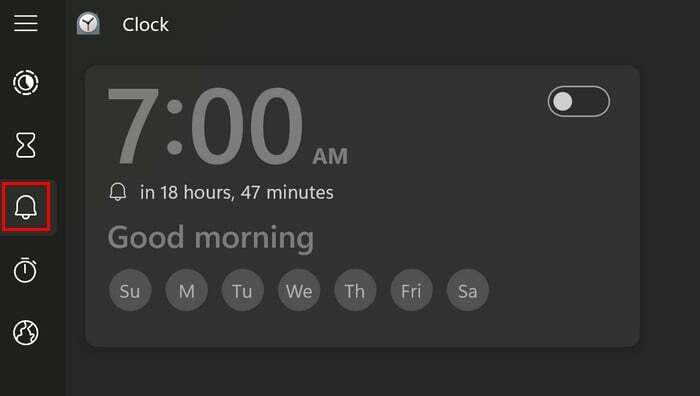
Une alarme sera déjà créée, mais elle sera désactivée. Vous pouvez utiliser celui-ci, ou si vous souhaitez créer une alarme à partir de zéro, vous devrez cliquer sur l'icône plus en bas à droite.
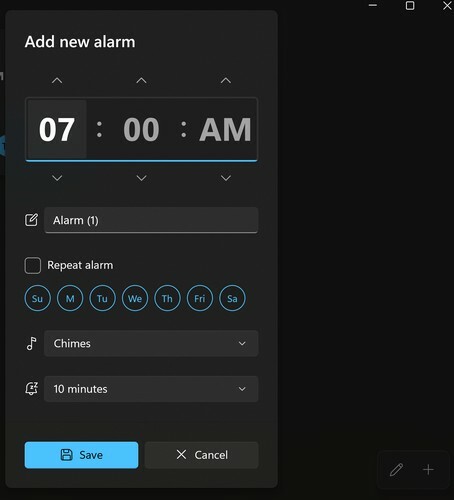
Comment modifier votre alarme
Lorsque l'alarme apparaît, vous devrez régler l'heure, mais n'oubliez pas que vous pouvez régler l'heure en cliquant sur les flèches en haut et en bas. Ou, vous pouvez cliquer sur les heures et utiliser le pavé numérique pour le régler. Cliquez sur la case du nom de l'alarme pour donner à votre alarme un titre qui vous aidera à vous rappeler pourquoi vous l'avez configuré en premier lieu. En cliquant sur les jours de la semaine, vous répéterez l'alarme pour ces jours.
Vous verrez également une option pour régler le son de l'alarme. Vous pouvez choisir parmi différentes options telles que :
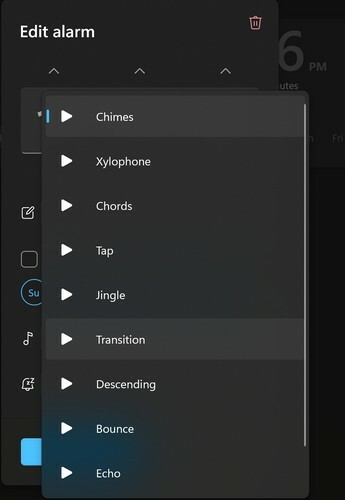
- Carillons
- Xylophone
- Accords
- Robinet
- Tinter
- Transition
- Descendant
- Rebond
- Écho
- Ascendant
Vous pouvez sélectionner le son ou cliquer sur le bouton de lecture pour obtenir un aperçu du son de votre alarme.
Comment supprimer des alarmes
Certaines alarmes que vous conservez, mais d'autres ne sont que temporaires. Lorsqu'il est temps d'effacer une alarme, cliquez sur l'alarme, puis sur l'icône de la corbeille.
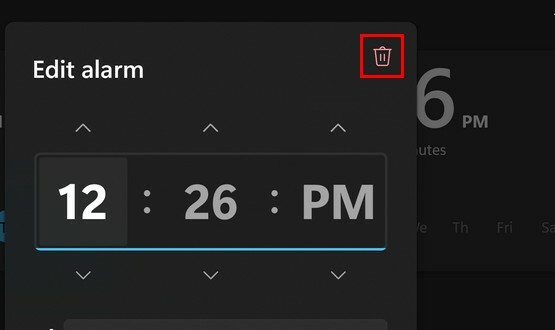
Pour effacer les alarmes sans les ouvrir, vous devrez cliquer sur l'icône du crayon en bas à droite, et l'icône de la corbeille apparaîtra sur chaque alarme. Lorsque vous avez effacé toutes les alarmes dont vous avez besoin, cliquez sur l'icône de coche en bas à droite. Si vous souhaitez désactiver l'alarme et ne pas l'effacer, vous pouvez l'activer et la désactiver à l'aide du bouton en haut à droite de chaque alarme.
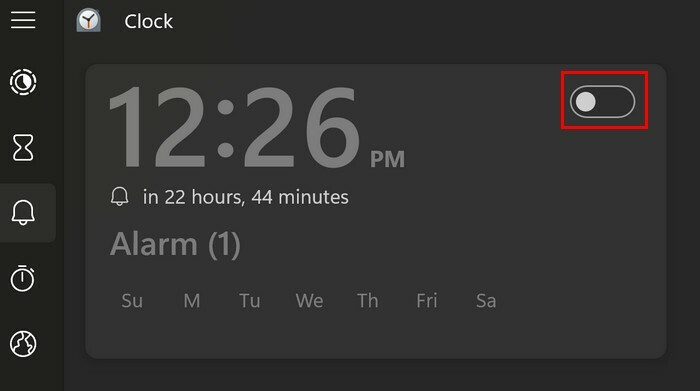
C'est tout ce qu'il y a à faire lorsqu'il s'agit de créer, d'effacer et de modifier les alarmes que vous créez. Si vous souhaitez que l'alarme ait un style différent et offre peut-être même d'autres fonctionnalités, vous pouvez toujours accéder au Microsoft Store et rechercher des alarmes. Vous trouverez une grande variété parmi laquelle choisir.
Lectures complémentaires
Comme mentionné précédemment, il existe de nombreux autres appareils sur lesquels vous pouvez également définir des alarmes. Par exemple, voici quatre grandes applications d'alarmes vous pouvez ajouter à votre appareil Android. Et, pour les moments où vous n'êtes pas satisfait des sons d'alarme fournis par votre appareil, vous pouvez toujours enregistrer et ajouter de l'audio personnalisé. N'oubliez pas d'utiliser la barre de recherche pour plus de matériel de lecture.
Conclusion
L'installation d'une autre application pour régler l'alarme n'est pas nécessaire puisque votre ordinateur Windows 11 en a toujours une. Il possède toutes les fonctionnalités que vous attendez d'une application d'alarme, telles que le réglage de l'heure, de la date, du son, etc. Vous pouvez définir diverses alarmes et les effacer est également facile. Ce n'est peut-être pas la plus belle application, mais elle fait le travail. Si vous préférez un style différent, nous espérons que vous pourrez en trouver un que vous aimez dans le Microsoft Store. Combien d'alarmes réglez-vous habituellement? Faites-le moi savoir dans les commentaires ci-dessous, et n'oubliez pas de partager l'article dans les commentaires ci-dessous.